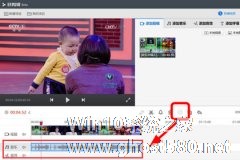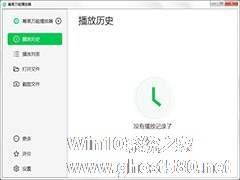-
Audacity怎么剪辑音频?Audacity使用教程
- 时间:2024-05-20 07:55:40
大家好,今天Win10系统之家小编给大家分享「Audacity怎么剪辑音频?Audacity使用教程」的知识,如果能碰巧解决你现在面临的问题,记得收藏本站或分享给你的好友们哟~,现在开始吧!
Audacity是一款非常专业的音频编辑软件,支持Linux、MacOS以及Windows平台,也支持MP4、MOV、WMA等多种媒体格式,可对音频进行剪辑、录制、消除人声、添加混音效果等,功能十分强大。那么,Audacity怎么剪辑音频呢?下面,我们一起往下看看吧!
方法步骤
1、点击并打开Audacity,进入Audacity工作界面;

2、在“文件”菜单栏中,打开自己想要剪辑的音乐,此处打开的是mp3文件“小小”;


3、点击Audacity菜单栏的播放按钮进行音乐试听,确定好要剪辑的音频时间范围;


4、拖动鼠标左键,选中想要剪辑的音频部分;

5、在菜单栏最左侧,点击“文件”;

6、在“文件”菜单栏跳出的下拉菜单中,选择“导出选择的音频”,如下图。需要指出的是在下拉菜单中有“导出音频”和“导出选择的音频”,我们选择和点击后者;

7、点击了“导出选择的音频”后,在对话框中更改剪辑了之后音频的文件名;

8、点击右下角的“保存”即可;

9、保存后会跳出对话框,编辑好相关信息,点击确定;

10、自动生成剪辑后的音频文件。

以上就是关于「Audacity怎么剪辑音频?Audacity使用教程」的全部内容,本文讲解到这里啦,希望对大家有所帮助。如果你还想了解更多这方面的信息,记得收藏关注本站~
*本文来②源Win10系统之家,转载请联系本站网管!
相关文章
-

Audacity是一款非常专业的音频编辑软件,支持Linux、MacOS以及Windows平台,也支持MP4、MOV、WMA等多种媒体格式,可对音频进行剪辑、录制、消除人声、添加混音效果等,功能十分强大。那么,Audacity怎么剪辑音频呢?下面,我们一起往下看看吧!
方法步骤
1、点击并打开Audacity,进入Audacity工作界面;
2、在... -
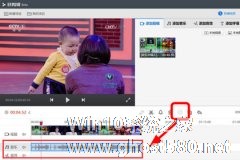
如何使用360快剪辑提取音频 使用360快剪辑提取音频的教程
使用360快剪辑提取音频?360快剪辑是一个视频剪辑软件,用户使用其对视频进行剪辑出来。想要使用360快剪辑提取音频,具体该怎么操作?下面就是使用360快剪辑提取音频的教程,一起来看一下。
首先启动360快剪辑,点击【新建项目】,可以选择的有【专业模式】和【快速模式】,这里建议你选择专业模式。
执行添加剪辑-本地视频命令,导入需要处理的视频素材,选取需要分离音... -

混音,是音乐制作中最经常用到的效果之一,指的是把多种来源的声音,整合到一个立体音轨或单音音轨中。那么,怎么制作混音效果呢?很简单,拥有Audacity这样一款音频处理软件即可。下面,我们就一起往下看看Audacity制作混音效果的方法吧!
方法步骤
1、打开Audacity;
2、在“文件”菜单中打开音频;
3、点击绿色播放按钮,试听音... -
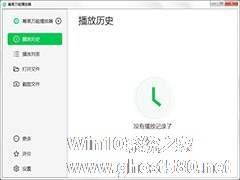
幂果万能播放器是一款使用便捷的多媒体播放器,软件支持音频,视频播放,也提供多种语言,用户可以选择适合自己的语言进行使用,刚接触的用户可能还不熟悉怎么使用这款软件,那么下面就由小编给大家带来幂果万能播放器的使用方法。
方法步骤
1、打开幂果万能播放器。
2、点击“加号”添加音频文件。
3、选择音频文件进行播放。<imgsrc="ht...